Владельцы Android-девайсов, у которых нет возможности подключиться к беспроводной сети Wi-Fi-сети, очень часто задаются вопросом о том, как устанавливать приложения на Андроид с компьютера, имеющего доступ в интернет. Делается это достаточно просто. Рассмотрим несколько основных вариантов.
Как устанавливать приложения на Андроид с компьютера: основные варианты действий
Конечно, самым простым способом установки понравившегося приложения или игры на свое мобильное устройство является непосредственное обращение с гаджета к сервису Google Play или интернет-ресурсу с программой, если таковая отсутствует в официальном хранилище. Но ведь встречаются ситуации, когда дома беспроводной сети нет. В этом случае использовать можно только компьютер с прямым подключением.

Вот тут и возникает проблема: как устанавливать приложения на Андроид с компьютера (Google Play недоступен по причине отсутствия подключения на мобильном девайсе)? Выход есть. В качестве простейших методов установки приложений выделим следующие:
- Использование доступа к Google Play через любой веб-браузер.
- Инсталляция загруженных приложений в виде APK-файлов.
- Установка при помощи управляющих компьютерных утилит.
Как устанавливать приложения на Андроид с компьютера через Google Play?
Первым и наиболее простым методом является использование самого обычного интернет-браузера. Предполагаем, что мобильное устройство уже подключено. Если соединение через USB-кабель отсутствует, его можно будет подключить на следующих этапах.
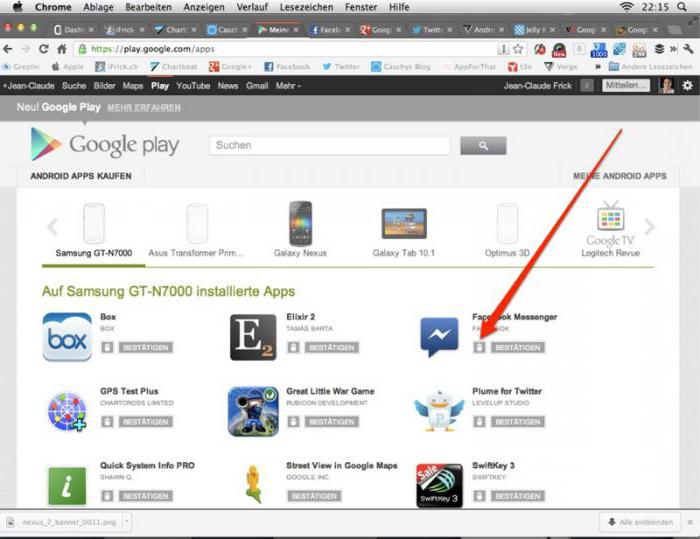
Итак, сначала в браузере входим на официальную страницу сервиса Google Play. Выглядит она точно так же, как и на смартфоне, разве что размер больше. Сначала нужно авторизироваться, ведя в соответствующие поля свой зарегистрированный адрес электронной почты Gmail (логин) и пароль. Далее находим нужное приложение или игру. Для этого можно воспользоваться поисковой строкой или выбрать программу по рейтингу популярности, категории, типу установки (платная, бесплатная) и т. д.
После этого следует подключить устройство к компьютеру и пройти идентификацию уже непосредственно, если учетная запись не активирована по умолчанию. Когда она на компьютере и мобильном девайсе будет синхронизирована, определение совместимости загружаемого ПО с Андроид-устройством будет произведено автоматически.
Теперь остается только нажать на кнопку начала установки. После этого сервис предложит выбрать устройство, на которое предполагается инсталлировать выбранное приложение. Их в списке может быть несколько. Возможно, пользователь имеет и планшет, и смартфон. Все девайсы, к которым учетная запись была привязана ранее, будут помечены серым цветом. Выбираем подключенное устройство, жмем кнопку установки и ждем окончания процесса.
Установка приложений, загруженных с неофициальных ресурсов
Теперь рассмотри вопрос того, как устанавливать приложения на Андроид с компьютера, которые были загружены со сторонних интернет-ресурсов. Но тут понадобится выполнить несколько предварительных действий.
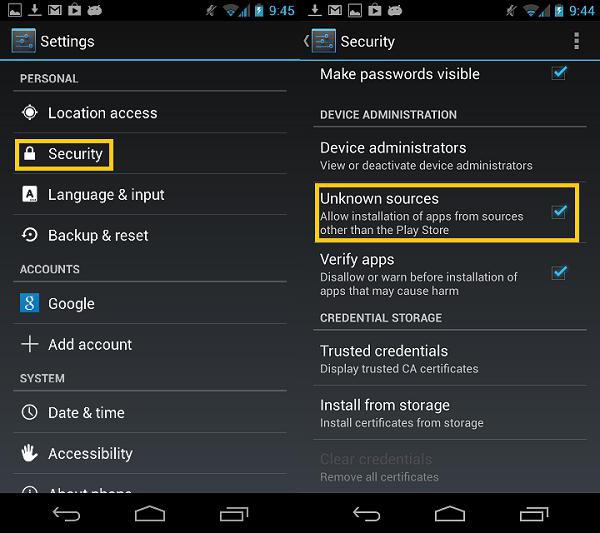
Сначала на устройстве нужно зайти в настройки и выбрать раздел безопасности. В нем следует поставить галочку напротив пункта разрешения установки из неизвестных источников. В противном случае система инсталлировать программу из стандартного APK-файла не даст. Загружаем нужный файл на компьютер. После этого копируем его на съемный носитель мобильного девайса (SD-карту). Далее установка производится непосредственно с устройства. Это касается случаев, когда в компьютерной системе нет ни одной программы для управления смартфоном или планшетом.
Инсталляция приложений с кэшем
Теперь посмотрим, как устанавливать приложения на Андроид с компьютера на HTC-устройства или девайсы других производителей (разницы нет), для которых обязательным условием является создание на мобильном гаджете папки кэша и копирования в него необходимого содержимого (как правило, при загрузке инсталлятор и кэш скачиваются отдельно). Принцип установки тот же, что и в предыдущем случае. Инсталляционный APK-файл копируется на устройство, а затем производится установка основных файлов программы.
После этого с помощью любого файлового менеджера, того же стандартного «Проводника» Windows или соответствующей программы на мобильном устройстве, нужно создать в каталоге data директории Android папку obb. Хотя обычно данные кэша, загруженные с интернета, после распаковки архива находятся именно в такой папке. Остается просто скопировать ее в нужное место. Если папка obb на девайсе уже есть, в нее копируется только содержимое оригинального загруженного каталога.
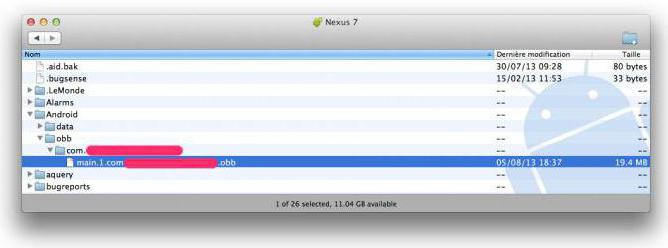
Примечание: не путайте каталог sdcard с SD-картой! В системе Андроид sdcard является внутренним накопителем. Полный путь к папке кэша – sdcard/Android/data/obb/. Иногда это может быть sdcard/Android/obb/ или другие вариации. Ярким примером можно назвать установку мобильной версии популярного музыкального секвенсора FL Studio. Правда, кроме копирования кэша, здесь придется еще потрудиться, поскольку нужно будет создавать папку инструментов. Но для большинства программ такие действия не требуются.
Использование управляющих программ
Наконец, одним из универсальных решений проблемы того, как устанавливать приложения на Андроид с компьютера, является использование специальных программ управления мобильными девайсами. Какая будет выбрана, не так и важно. Общий принцип инсталляции состоит в том, что между компьютером и мобильным девайсом должна быть установлена связь (USB-шнур, Bluetooth или Wi-fi). Рассмотрим простейший вариант того, как устанавливать приложения на Андроид с компьютера через USB-подключение с использованием приложений вроде Mobogenie или узкоспециализированных программ типа Sony PC Companion и им подобных.
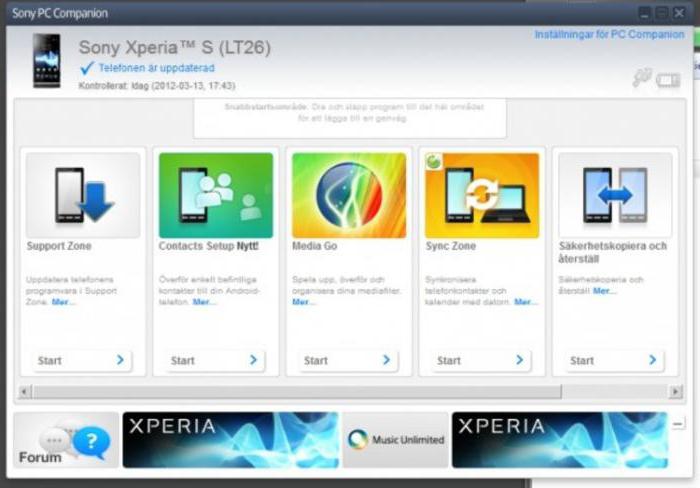
Тут есть несколько вариантов действий. Например, можно указать установку из файла, сохраненного на компьютере, как в случае с Sony PC Companion. А можно выбрать приложение непосредственно из программы (Mobogenie) в специальном разделе. Или даже с ее помощью перейти в сервис Google Play. Установка же практически ничем не отличается от вышеописанных способов, которые в данном случае просто объединены в одно целое.
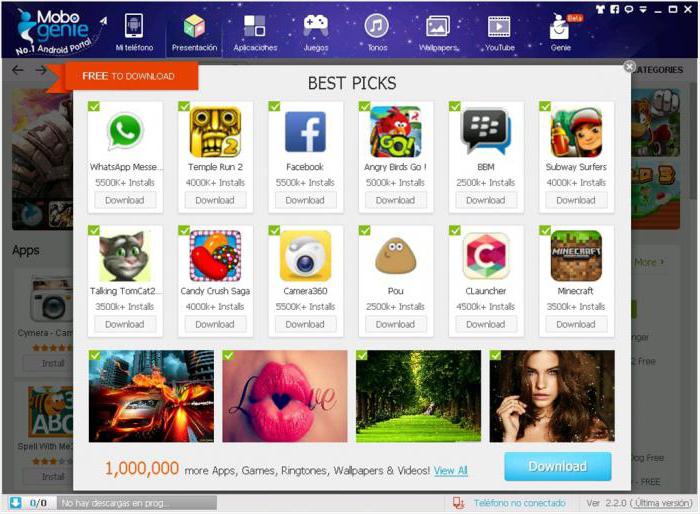
Зато преимущество приложений вроде Mobogenie состоит в том, что они способны эмулировать работу Android в среде Windows или любой другой ОС. Иными словами, установленную на мобильном девайсе игру или программу можно запустить через управляющее приложение прямо на компьютере или ноутбуке.
Заключение
Как видно из всего выше сказанного, проблема того, как устанавливать приложения на Андроид с компьютера, решается достаточно просто. Чему отдать предпочтение? Установка через браузер из официального сервиса кажется наиболее простой, но здесь требуется авторизация. Копирование инсталляционного файла на устройство выглядит в этом отношении более привлекательным, но тут требуется установка разрешений и предварительная проверка дистрибутива на наличие вирусов. Использование управляющих утилит многим тоже придется по вкусу, но ведь и их сначала нужно инсталлировать на ПК. Так что вопрос предпочтений и выбора типа установки остается за пользователем.


























